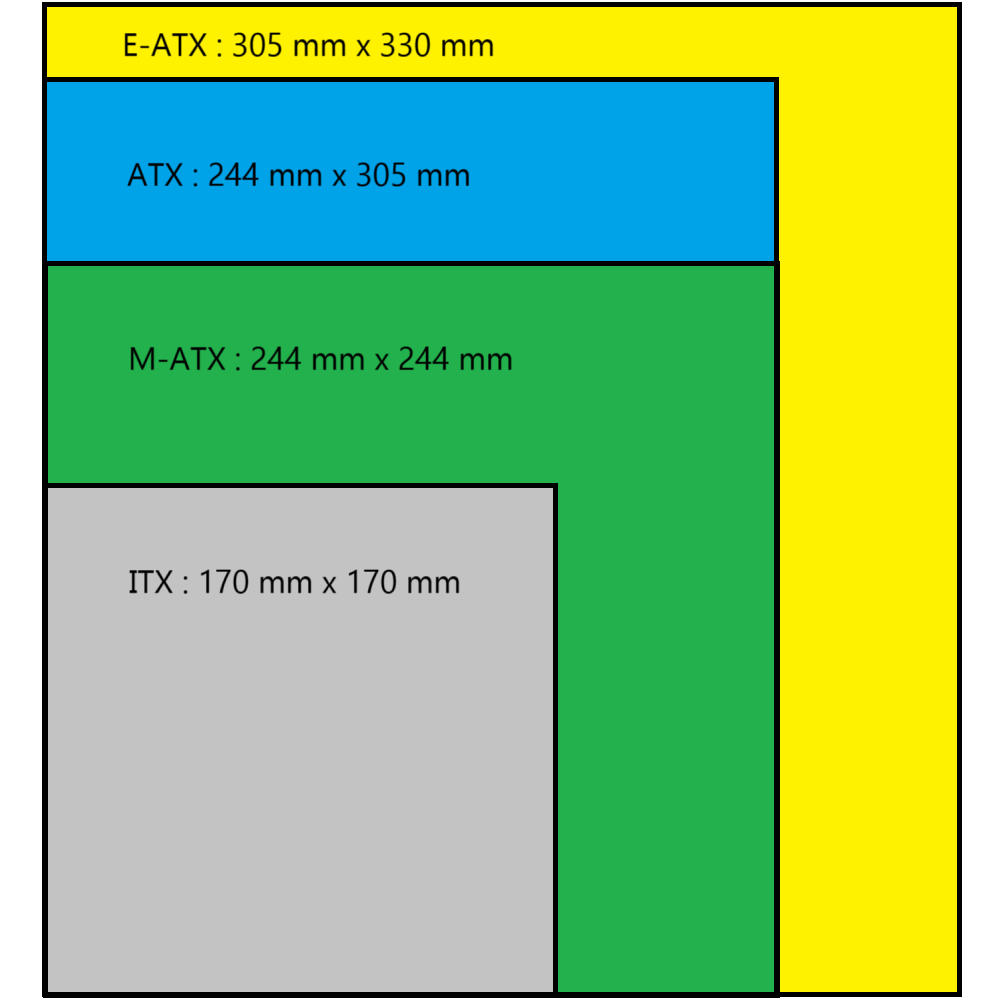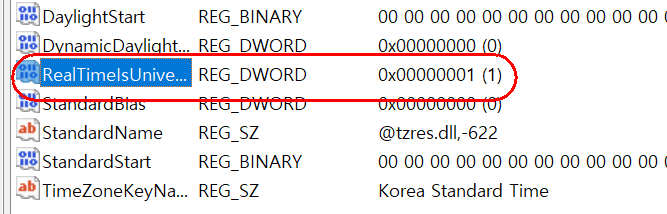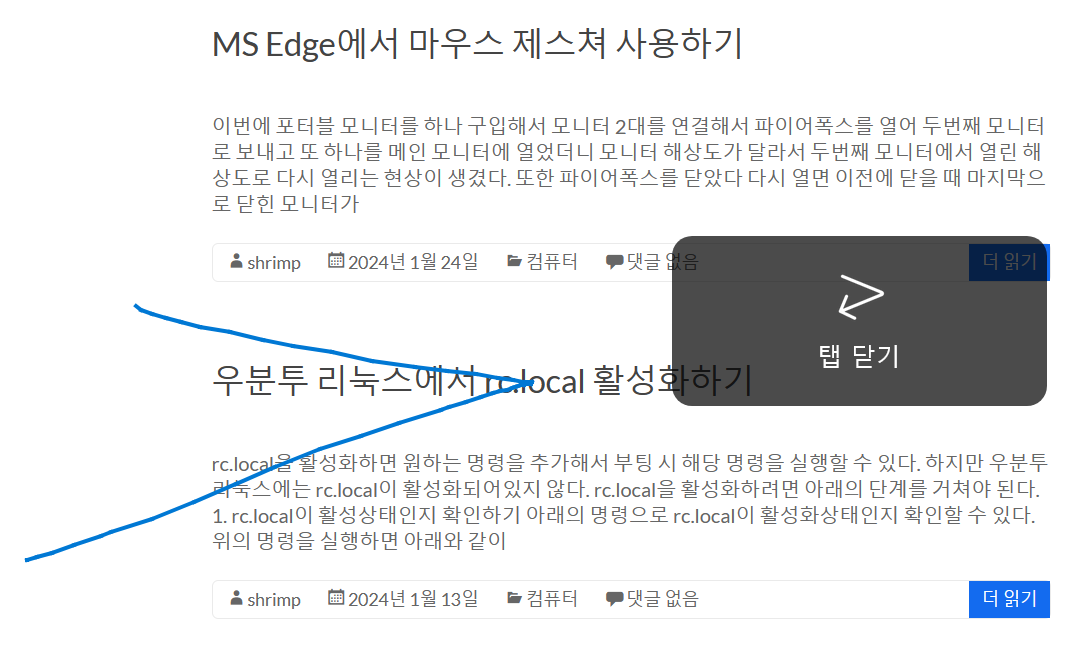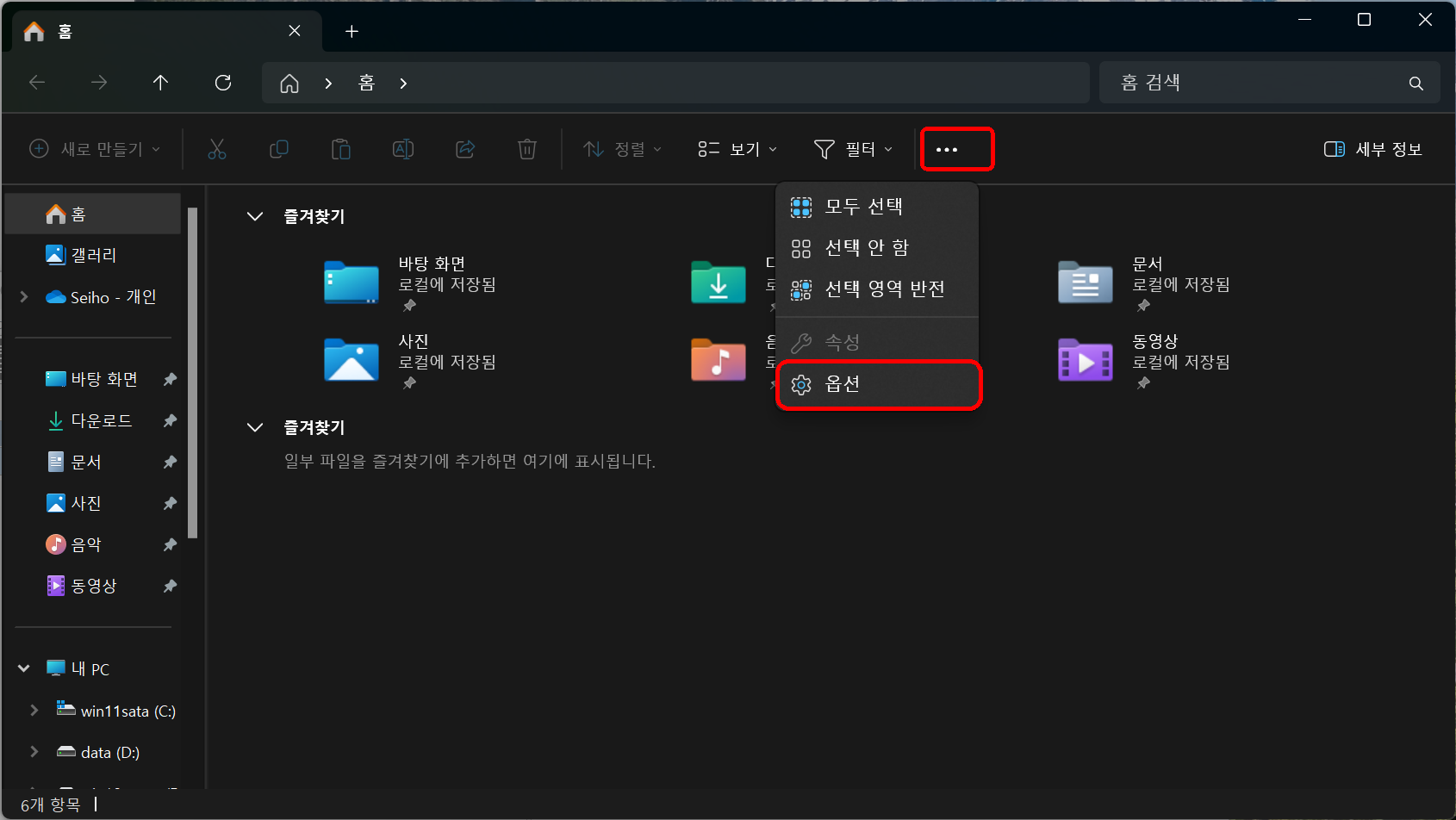컴퓨터
-
PC 마더보드 규격표
규격 가로 세로 E-ATX 330 mm 305 mm ATX 305 mm 244 mm M-ATX 244mm 244 mm ITX 170 mm 170 mm
-
Orangepi 5 pro 구입 및 설정 중…
Orangepi 5 pro에 MicroSD + NVMe SSD 조합으로 우분투 리눅스 설치하기 아래의 두번째 방법으로 설치할 것 1. MicroSD 카드에 우분투 이미지 받아서 쓰기 Orangepi 5 pro용 우분투 이미지는 https://github.com/Joshua-Riek/ubuntu-rockchip/releases에서 받는다. Ubuntu 24.04 버전이 LTS 버전이므로 ubuntu-24.04-preinstalled-desktop-arm64-orangepi-5-pro.img.xz 파일을 받으면 된다. 이 파일의 압축을 풀고(7zip이나 토탈커맨더의 xz 플러그인을 이용) balenaEther나 rufus 등의 이미지 굽기 프로그램을 이용해서 MicroSD 카드에 쓴다. 2. MicroSD 카드로 부팅해서 우분투 이미지 받기 Orangepi 5 pro에 MicroSD 카드와 NVMe SSD를 장착하고 전원을 연결하면 MicroSD 카드로 부팅이 된다. 부팅 후 웹브라우저를 열어 1번과 같은 파일을 받는다. 3. 받은 우분투 이미지를 SSD에 쓰기 받은 이미지를 더블클릭하면 자동으로 이미지 쓰기 창이 뜨는데 거기에서 SSD를 선택하면 된다. 다음과 같이 해서 받은 파일의 압축을…
-
리눅스 커널 버전, 가동시간 확인하기
1. 커널 버전 확인 리눅스의 커널 버전은 다음과 같은 세 가지로 확인할 수 있다. 1) uname 이용 uname을 다음의 옵션과 같이 사용하면 여러 가지로 볼 수 있다. 위와 같이 하면 다음과 같이 나온다. -> -> -> -> 2) hostnamectl 이용 -> 3) /proc/version -> 4) /etc/os-release -> 2. 가동시간 확인 1) uptime -> 2) last reboot ->
-
윈도우 가상 데스크톱 관련 단축키
윈도우+ctrl+d 가상 데스크톱 새로 만들기 윈도우+ctrl+f4 현재 가상 데스크톱 닫기 윈도우+tab 가상 데스크톱 목록 보기 윈도우+ctrl+왼쪽 화살표 왼쪽 데스크톱으로 전환 윈도우+ctrl+오른쪽 화살표 오른쪽 데스크톱으로 전환
-
윈도우와 리눅스 듀얼부팅 시 시간 동기화
윈도우와 리눅스를 듀얼부팅으로 쓰고 있다. 예전부터 윈도우를 쓰다가 리눅스로 부팅하면 시간이 9시간 앞으로 간 것으로 보이고, 리눅스를 쓰다가 윈도우로 부팅하면 시간이 9시간 뒤로 간 것으로 나타나는 현상이 있었지만 그냥 시간 동기화를 다시 하면서 사용해왔다. 리눅스를 쓰다가 재부팅하면서 bios 설정에 들어가보면 시간이 9시간 전 시간으로 저장되어있고, 윈도우로 부팅해서 시간을 동기화하고 다시 부팅하면서 bios 설정에 들어가보면 현재 시간으로 저장되는 현상이 있는 것도 확인을 했었다. 하지만 왜 이렇게 다를까? 하는 생각만 하고 고칠 생각을 하지 못했었다. 오늘 갑자기 생각이 나서 검색을 해보니 윈도우와 리눅스가 timezone를 적용하는 방법에서 해답을 찾을 수 있었다. 리눅스는 전세계 어디에 있든 bios에 설정된 시각을 UTC(세계협정시)로 간주를 하고 여기에 timezone를 적용한 시간을 화면에 표시하며, 시간을 인터넷과 동기화한 다음 현재 시각을…
-
MS Edge에서 마우스 제스쳐 사용하기
이번에 포터블 모니터를 하나 구입해서 모니터 2대를 연결해서 파이어폭스를 열어 두번째 모니터로 보내고 또 하나를 메인 모니터에 열었더니 모니터 해상도가 달라서 두번째 모니터에서 열린 해상도로 다시 열리는 현상이 생겼다. 또한 파이어폭스를 닫았다 다시 열면 이전에 닫을 때 마지막으로 닫힌 모니터가 어떤건가에 따라서 창의 크기가 다르게 열리게 된다. 메인 모니터와 두번째 모니터에 파이어폭스를 열 때마다 모니터 크기에 맞게 창 크기를 조절해야 되는 불편함이 있어서 메인 모니터는 파이어폭스로 쓰고, 두번째 모니터는 MS Edge를 쓰는 것으로 결정을 했다. 파이어폭스는 마우스 제스쳐 부가기능을 설치해서 잘 사용하고 있는데, Edge에는 제스쳐가 안되서 불편하길래 확장기능으로 설치하려고 찾다보니 Edge에 제스쳐 기능이 기본 내장되어있다는 소식을 보게 됐다. Edge에서 제스쳐를 사용하려면 아래와 같이 하면 된다. 1. MS Edge의 버전이 114…
-
우분투 리눅스에서 rc.local 활성화하기
rc.local을 활성화하면 원하는 명령을 추가해서 부팅 시 해당 명령을 실행할 수 있다. 하지만 우분투 리눅스에는 rc.local이 활성화되어있지 않다. rc.local을 활성화하려면 아래의 단계를 거쳐야 된다. 1. rc.local이 활성상태인지 확인하기 아래의 명령으로 rc.local이 활성화상태인지 확인할 수 있다. 위의 명령을 실행하면 아래와 같이 나오는데, 맨 끝에 보면 Active: inactive (dead)라고 비활성상태로 표시된다. 2. rc.local 파일 만들기 root 권한으로 vi나 gedit, nano 등의 에디터를 이용해서 /etc/rc.local 파일을 생성한다. 입력할 내용은 다음과 같다. 3. rc.local 파일에 실행 플래그 설정하기 rc.local 파일이 실행가능해야 부팅 시 실행되므로 chmod를 이용해서 실행 플래그를 설정한다. 4. 서비스 등록을 위한 설정파일 편집하기 아래의 명령으로 파일이 있는지 확인한다. 위 명령을 실행했을 때 아래와 같이 나오면 파일이 있는 것이므로 수정만 하면된다. 이제 에디터(vi,…
-
윈도우 명령프롬프트(터미널) 코드페이지 설정
2024년 8월 31일 추가 regedit을 열고 HKEY_LOCAL_MACHINE\SYSTEM\CurrentControlSet\Control\Nls\CodePage의 ACP, MACCP, OEMCP중 949로 설정된 값을 모두 65001로 변경 ** 한글이 들어간 프로그램의 경우 코드가 변경되면서 알아볼 수 없는 문자가 표시될 수 있다. ** 윈도우 한글버전이나 한글화 한 윈도우의 경우 명령프롬프트를 열면 기본 코드페이지가 949로 되어있다. 코드페이지 949는 완성형 확장한글 코드페이지이다. 완성형 확장한글은 유니코드가 나오기 전인 윈도우 3.1부터 사용되던 코드로 완성형 한글 2350자를 쓸 수 있는 코드이다. 경우에 따라서는 완성형 확장한글 2350자 뿐 아니라 유니코드에 지정된 11172자를 다 쓸 수도 있는데, 이때는 코드페이지를 65001로 설정하면 된다. 코드페이지를 설정하는 명령은 chcp이며, chcp 다음에 원하는 코드페이지를 입력하면된다. 또는 로 설정할 수 있다. 하지만 명령프롬프트의 기본 코드페이지가 949(완성형 확장한글)로 되어있어서 명령프롬프트를 열 때마다 chcp 65001을 입력해서…
-
윈도우 11 태스크바와 탐색기에서 최근 사용 목록 제거하기
윈도우 11은 태스크바와 탐색기에 최근 사용한 파일 목록이 표시되게 되어있다. 이걸 제거하는 방법은 다음과 같다. 1. 태스크바에서 최근 사용 목록 제거하기 1. 윈도우 아이콘을 마우스 오른쪽 버튼으로 클릭하고 설정을 선택한다. 2. 아래 그림처럼 개인설정을 선택하고, 시작을 누른다. 3. 새로 나온 창에서 시작메뉴, 점프 목록 및 파일 탐색에서 최근에 연 항목 표시를 체크 해제한다. 4. 완료. 2. 탐색기에서 최근 사용 목록 제거하기 1. 탐색기를 열고 메뉴의 …을 눌러서 옵션을 선택한다. 2. 나오는 창에서 개인정보보호부분에 있는 체크항목을 모두 해제한다. 3. 완료.
-
윈도우 작업표시줄 날짜에 요일도 나오게 하기
윈도우의 작업표시줄 오른쪽 끝에는 프로그램 트레이와 중요 아이콘, 시간/날짜가 아래와 같은 형식으로 표시된다. 시간/날짜가 표시되는 부분에 요일이 나오지 않는다. 가끔 요일을 알고 싶을 때가 있는데, 그때는 시간/날짜를 클릭해서 이번 달 달력이 표시되게 하고 본다. 일부러 마우스를 시간/날짜 표시부까지 끌고가서 클릭을 해야돼서…불편하다. 아래와 같이 날짜 옆에 요일이 같이 표시되면 좋은데, 요일 표시가 기본 설정이 아니다. 아래의 순서대로 설정을 조금 손보면 요일이 표시된다. 작업표시줄의 시간/날짜가 표시되는 부분에서 마우스 오른쪽 버튼을 클릭하면 아래와 같은 메뉴가 뜨는데, 이 메뉴에서 <날짜/시간 조정(A)>를 누른다. 그러면 아래와 같이 날짜 및 시간 설정창이 표시된다. 이 화면에서 아래로 쭉 내려오면 <다른 시간대에 대한 시계 추가> 항목이 있다. 이 항목을 클릭한다. 그러면 다시 아래와 같은 창이 하나 뜬다. 이 창에서…